在win8.1系统中,我们可以在应用商店中下载使用触屏风格的应用,不过有用户发现应用商店不见了,无论是开始屏幕还是通过搜索,都找不到应用商店,这是怎么回事呢?通常是由一些第三方系统清理工具误删所造成的,那么win8.1系统要怎么找回应用商店呢?
win8.1找回应用商店方法:
1、右键开始图标,在弹出的菜单中选择“命令提示符(管理员)”;
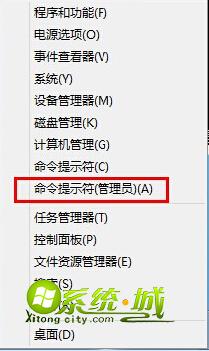
2、打开命令提示符窗口,输入命令sfc/scannow,按回车键执行;
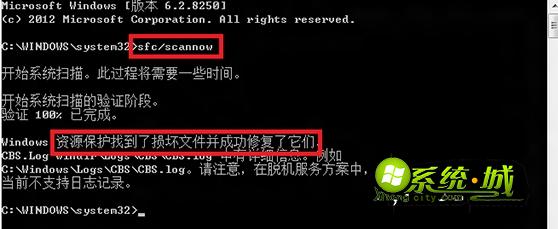
3、当提示“找到了损坏文件并成功修复它们”时,就表示修复完成;
4、使用快捷键Win+Q调出搜索,输入应用商店,右键选择“固定到任务栏”;
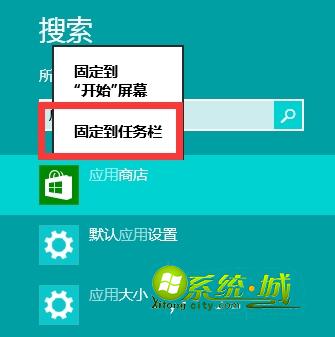
5、如果搜索不到,那么再次使用Win+Q调出搜索,输入“恢复”,选择“恢复选项”;
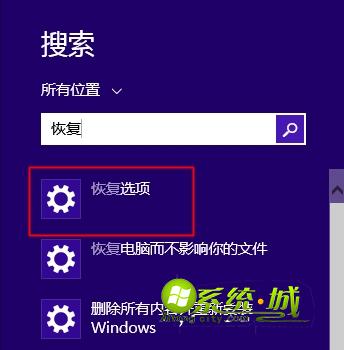
6、在右侧窗口中,点击“恢复电脑而不影响你的文件”下方的“开始”按钮;
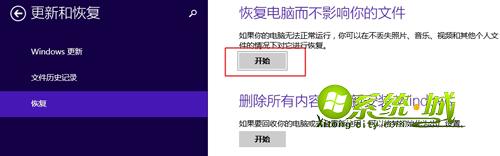
7、弹出提示,直接点击下一步;

8、如果提示缺少文件,点击后退,然后打开win8.1系统安装文件,或者插入光盘、U盘启动盘,点击下一步进行修复。
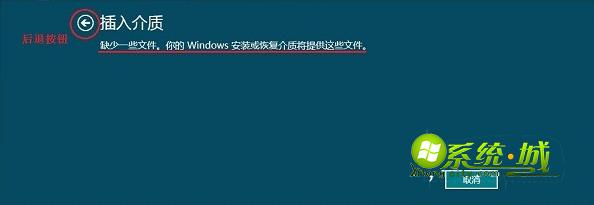
通过上述的方法操作后,win8.1系统应用商店不见的问题就能解决了,有遇到问题的用户不妨按照小编提供的方法来解决。
相关教程:Win8系统应用商店出现闪退故障怎么办


 当前位置:
当前位置: